Final Cut Pro 프로젝트를 잃어버리는 것은 정말 속상한 일입니다. 그렇지 않나요? 당신의 모든 수고가 순식간에 사라지는 것처럼 느껴집니다. 하지만 당황하지 마세요. 많은 상황에서 삭제된 Final Cut Pro 프로젝트를 복구할 수 있습니다. 몇 가지 간단한 단계를 따르면 잃어버린 작업을 성공적으로 되찾을 수 있습니다.
삭제된 Final Cut Pro 프로젝트를 복구하는 방법은 흔한 질문입니다. 많은 편집자들이 매일 이 문제를 경험합니다. 시스템이 충돌하기도 하고, 파일이 손상되기도 합니다. 사용자가 실수로 프로젝트를 삭제할 수도 있습니다. 좋은 소식은 올바른 방법만 있다면 Final Cut Pro 프로젝트 복구가 가능하다는 점입니다.
이 튜토리얼은 명확하고 단계별 지침으로 Final Cut Pro 프로젝트 파일 복구 과정을 안내합니다. 기본적인 복구 방법과 더 고급 전략을 모두 포함하고 있어, 자신감 있게 효율적으로 누락된 프로젝트 데이터를 복구할 수 있도록 돕습니다.
이런 방법들을 따라 하면 안전하게 작업물을 되찾을 수 있습니다.

목차:
파트 1: Final Cut Pro 프로젝트 손실의 일반적인 원인
프로젝트가 사라지는 이유를 이해하면 앞으로의 손실을 예방하는 데 도움이 됩니다. 다양한 요인이 Final Cut Pro 프로젝트 파일이 사라지거나 접근할 수 없게 만듭니다.
프로젝트 손실의 주요 원인은 다음과 같습니다:
- 우발적인 삭제 - 사용자가 라이브러리나 이벤트를 실수로 삭제함
- 시스템 충돌 - 예기치 않은 시스템 종료로 프로젝트 파일이 손상됨
- 하드 드라이브 불량 - 저장 장치 문제로 데이터가 파괴됨
- 소프트웨어 버그 - Final Cut Pro의 오류로 파일이 손상됨
- 사용자 실수 - 파일 이동 또는 이름 변경으로 프로젝트 연결이 깨짐
- 디스크 공간 문제 - 저장 공간 부족으로 인해 파일 저장이 제대로 되지 않음
- 정전 - 갑작스러운 전원 차단으로 작업 중인 프로젝트가 손상됨
- 악성코드 공격 - 바이러스가 프로젝트 파일을 삭제하거나 암호화함
파트 2: Final Cut Pro 프로젝트 복구는 얼마나 간단한가요?
네, 많은 경우 삭제된 Final Cut Pro 프로젝트를 복구할 수 있습니다. 성공률은 여러 요인에 따라 달라집니다. 복구 성공을 위해서는 시간이 매우 중요합니다. 빠르게 조치할수록 복구 가능성이 높아집니다.
복구 난이도는 상황에 따라 다릅니다. 단순 삭제는 더 쉽게 복구할 수 있습니다. 파일이 손상되면 더 많은 작업이 필요합니다. 하드웨어 오류는 더 큰 도전이 됩니다. 하지만 희망을 잃지 마세요. Final Cut Pro 프로젝트 파일을 복구할 수 있는 다양한 방법이 있습니다.
파트 3: 삭제된 Final Cut Pro 프로젝트 복구 단계별 안내
복구 성공은 올바른 방법을 선택하는 것에 달려 있습니다. 각 기술은 특정 상황에서 가장 효과적으로 작동합니다. 최고의 결과를 위해서는 다음의 방법을 순서대로 시도해보세요.
먼저 간단한 해결책부터 시작하세요. 필요하다면 복잡한 방법으로 넘어가세요. 복구한 파일은 반드시 즉시 백업하세요.
방법 1: Recoverit과 같은 데이터 복구 소프트웨어 사용
전문 데이터 복구 소프트웨어가 가장 높은 복구 성공률을 제공합니다. 이런 툴은 드라이브를 전체적으로 스캔하여 삭제된 파일을 찾아냅니다. 휴지통을 이미 비웠더라도 Final Cut Pro 프로젝트 데이터를 복구할 수 있습니다.
Recoverit 와 같은 프로그램은 파일 시스템 레벨에서 작동합니다. 시스템이 파일을 덮어쓰기 전에 삭제된 파일을 찾습니다. 이 방법은 최근에 삭제된 경우 특히 효과적입니다.
데이터 복구 소프트웨어는 복잡한 손상 문제도 처리할 수 있습니다. 손상된 파일 구조를 복구합니다. 포맷된 드라이브에서도 잃어버린 Final Cut Pro 프로젝트 파일을 복구할 수 있습니다.
이 방법을 사용해야 할 때:
- 프로젝트가 하루 이상 전에 삭제됨
- 휴지통을 이미 비웠음
- 하드 드라이브에 손상 징후 발생
- 다른 복구 방법이 실패함
Recoverit을 이용한 복구 단계:
1단계: 데이터 복구 소프트웨어를 Mac에 설치하세요. 프로그램을 실행한 후 Final Cut Pro 프로젝트가 저장된 드라이브를 선택하세요.Recoverit Mac에 데이터 복구 소프트웨어. 프로그램을 시작하고 최종 절단 프로젝트가 저장된 드라이브를 선택합니다.

2단계: 복구 소프트웨어가 심층 스캔을 시작합니다. 모든 복구 가능한 파일을 탐색하며, Final Cut Pro 라이브러리, 이벤트, 미디어 파일 등도 찾습니다.

3단계: 검색 결과에서 Final Cut Pro 프로젝트 파일을 미리 확인하세요. 복구하고 싶은 프로젝트를 선택하고, "복구"를 눌러 원하는 위치에 안전하게 저장하세요.

방법 2: 휴지통 확인 후 삭제된 라이브러리 복원
Final Cut Pro 프로젝트 파일을 복구하는 가장 쉬운 방법은 휴지통을 확인하는 것입니다. 많은 사용자가 이 기본 단계를 잊어버립니다. Final Cut Pro 라이브러리는 실수로 삭제 시 휴지통으로 이동되는 경우가 많습니다.
Mac에서 파일을 삭제하면 휴지통으로 이동되고, 사용자가 직접 비우기 전까지 남아있습니다. 이 임시 저장소는 영구 삭제 전에 파일을 복원할 기회를 제공합니다. 고급 복구 방법을 사용하기 전에 항상 휴지통을 먼저 확인하는 것이 현명합니다.
Final Cut Pro는 .fcpbundle 확장자의 라이브러리 파일에 작업물을 저장합니다. 이 파일이 휴지통에 있는지 확인하세요. 프로젝트의 타임라인이나 미디어 링크 등 모든 내용이 담겨 있습니다.
이 방법을 사용해야 할 때:
- 프로젝트가 최근(몇 시간 이내)에 사라짐
- 아직 휴지통을 비우지 않았음
- 간단한 실수로 삭제됨
- 즉시 빠른 복구가 필요함
휴지통에서 복구하는 단계:
1단계: 휴지통 아이콘을 클릭하세요. .fcpbundle 확장자가 붙은 Final Cut Pro 라이브러리 파일이나 프로젝트 관련 폴더를 찾으세요. 삭제된 Final Cut Pro 프로젝트 파일을 오른쪽 클릭하세요. "원 위치로 복원"을 선택하여 파일을 원래 위치로 복원합니다.
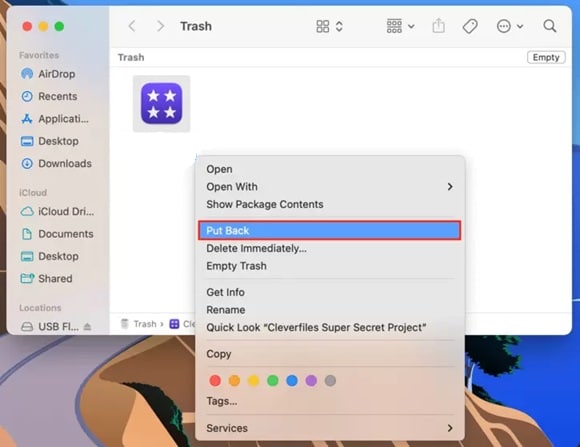
2단계: Final Cut Pro를 열어 복구한 프로젝트가 제대로 불러와지는지 확인하세요. 복구 후 모든 미디어 파일과 타임라인 편집 내용이 손상 없이 남아 있는지 점검하세요.
방법 3: Final Cut Pro의 백업 기능 이용
Final Cut Pro에는 자동 백업 기능이 내장되어 있습니다. 소프트웨어가 작업물을 정기적으로 백업 복사본으로 저장합니다. 백업을 통해 Final Cut Pro 프로젝트 데이터를 단시간 내 쉽게 복원할 수 있습니다.
Final Cut Pro는 백업 라이브러리를 자동으로 저장합니다. 백업 주기는 설정에 따라 다릅니다. 대부분의 사용자는 기본 설정으로 시간당 또는 하루 단위로 백업이 활성화되어 있습니다.
백업 라이브러리에는 프로젝트 관련 모든 정보가 포함되어 있습니다. 모든 편집, 효과 및 미디어 참조가 담겨 있습니다. 최근 버전 복구에 적합하지만, 급작스러운 변경 사항은 일부 반영되지 않을 수 있습니다.
이 방법을 사용해야 할 때:
Final Cut Pro 백업 기능이 활성화되어 있음
편집 중에 프로젝트가 손상됨
이전 프로젝트 버전을 복구해야 함
자동 저장으로 최근에 백업 복사본 생성됨
Final Cut Pro 백업 사용 단계:
1단계: Final Cut Pro를 열고 파일 메뉴로 이동하세요. "라이브러리 열기"를 선택하고 Final Cut Pro 백업 폴더 위치(보통 Movies/Final Cut Pro Backups)로 이동하세요. 날짜별로 정리된 백업 폴더를 찾아 손실된 프로젝트가 포함된 백업 라이브러리를 찾으세요. 라이브러리를 더블 클릭하여 엽니다.
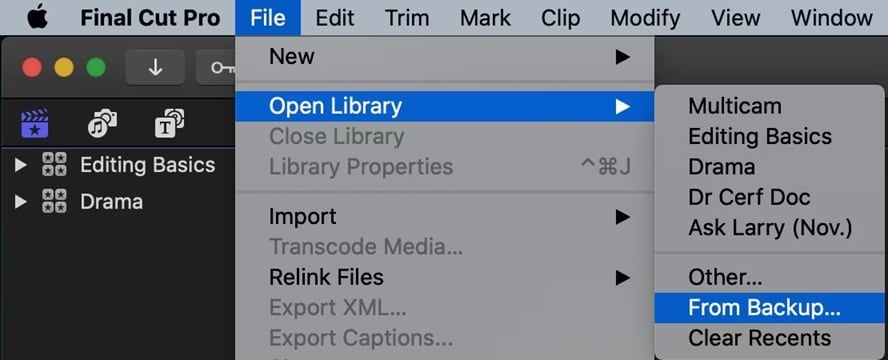
2단계: 백업 라이브러리에서 프로젝트를 찾아 메인 라이브러리로 복제하세요. 이렇게 하면 백업 버전을 보존하면서 작업할 수 있습니다.
방법 4: 타임머신 백업에서 복원
타임머신은 Mac의 종합적인 백업 솔루션을 제공합니다. 시스템 전체를 시간 단위로 스냅샷하며, 모든 Final Cut Pro 프로젝트 파일과 라이브러리도 포함됩니다.
타임머신은 백그라운드에서 자동으로 실행됩니다. 하루 중 변경 사항을 모두 기록합니다. 여러 버전의 파일을 보관하므로 날짜별로 프로젝트를 복원할 수 있습니다.
이 방법은 프로젝트 폴더 전체를 복구할 수 있습니다. 모든 관련 미디어 파일과 에셋도 함께 포함되어, 파일 관계가 완벽하게 유지됩니다. 복원 과정에서 프로젝트 무결성이 보장됩니다.
이 방법을 사용해야 할 때:
- 타임머신 백업이 정기적으로 실행되고 있음
- 특정 날짜의 프로젝트 복구 필요
- 라이브러리 전체 또는 폴더가 손상됨
- 프로젝트 폴더 전체 복원 희망함
타임머신에서 복구하는 단계:
1단계: 타임머신 백업 드라이브를 Mac에 연결하세요. 메뉴 막대에서 타임머신 아이콘을 클릭 후 "타임머신 시작"을 선택하여 백업 브라우저를 여세요. Final Cut Pro 프로젝트 폴더 위치로 이동하세요. 우측 타임라인으로 여러 백업 날짜를 탐색하며 잃어버린 프로젝트가 담긴 버전을 찾으세요.
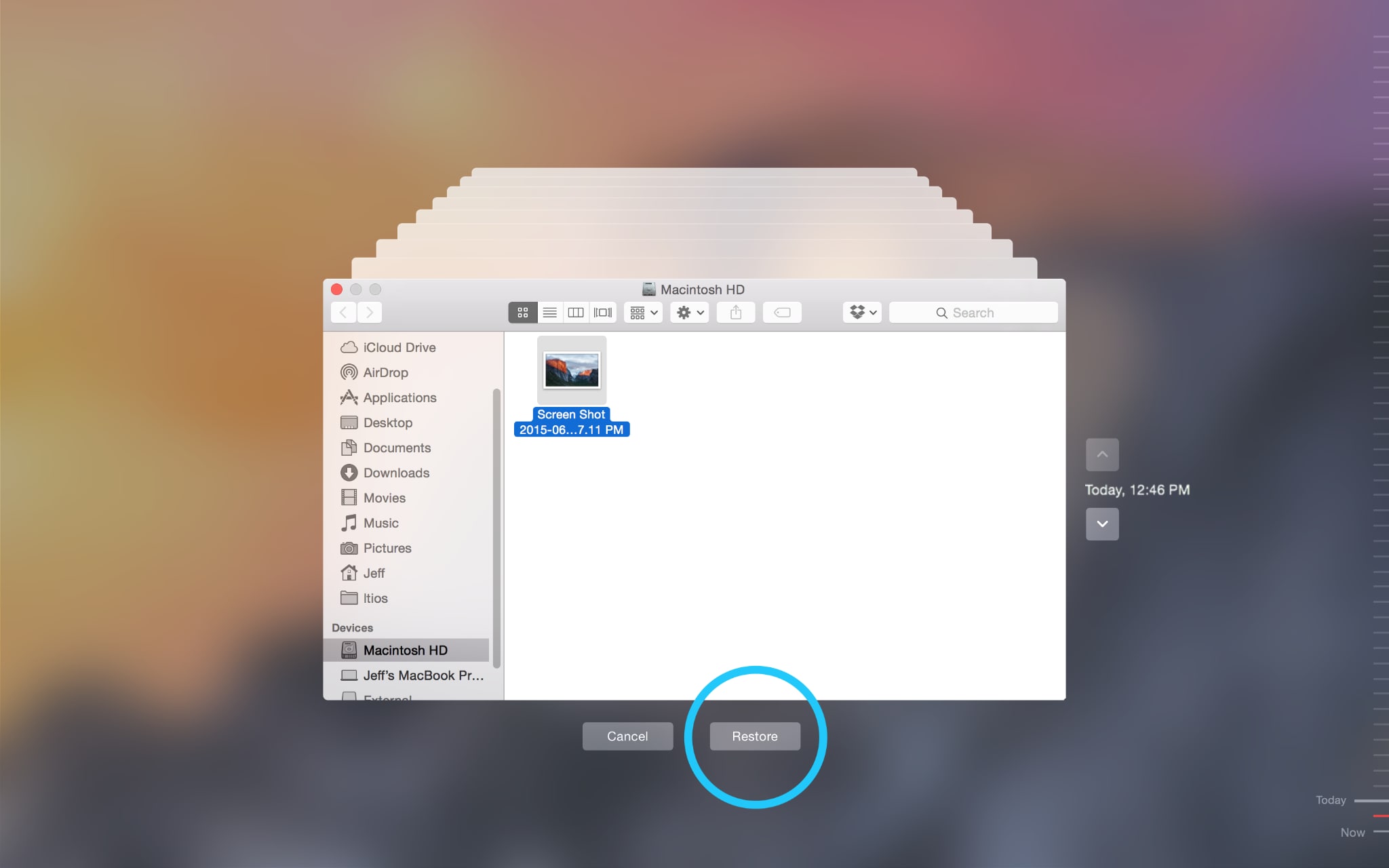
2단계: 복구하려는 Final Cut Pro 프로젝트 파일이나 라이브러리를 선택하세요. "복원"을 클릭해 원래 위치로 시스템에 다시 가져옵니다.
방법 5: 스포트라이트 검색으로 누락된 라이브러리 찾기
간혹 Final Cut Pro 프로젝트가 실제로 삭제되지 않고 예상치 못한 위치로 이동된 경우도 있습니다. 스포트라이트 검색은 전체 Mac에서 잃어버린 프로젝트 파일을 빠르게 찾아줍니다.
Final Cut Pro 라이브러리는 고유한 확장자를 가지고 있습니다. 스포트라이트 검색은 파일 이름을 정확히 기억하지 못해도 시스템 어디서든 이러한 파일을 찾을 수 있습니다.
누락된 프로젝트는 종종 예상치 못한 폴더에 숨겨집니다. 사용자가 파일 관리를 하다 실수로 옮겨놓기도 합니다. 스포트라이트 검색은 Final Cut Pro 프로젝트의 모든 위치를 즉시 보여줍니다.
이 방법을 사용해야 할 때:
- 명확한 삭제 없이 프로젝트가 사라짐
- 파일이 잘못된 폴더로 이동됐을 수 있음
- 특정 라이브러리 파일을 찾을 수 없음
- 전체 시스템에서 빠른 검색 필요
스포트라이트를 활용한 검색 단계:
1단계: Command + Space 키를 눌러 스포트라이트 검색을 엽니다. "fcpbundle"를 사용하여 Mac에서 모든 Final Cut Pro 라이브러리 파일을 찾으세요. 이 기능은 시스템 전체에서 프로젝트 라이브러리를 검색합니다. 검색 결과를 검토하여 누락된 Final Cut Pro 프로젝트를 찾으세요. 결과를 클릭하면 Finder에서 해당 위치를 표시하고 올바른 프로젝트인지 확인할 수 있습니다.
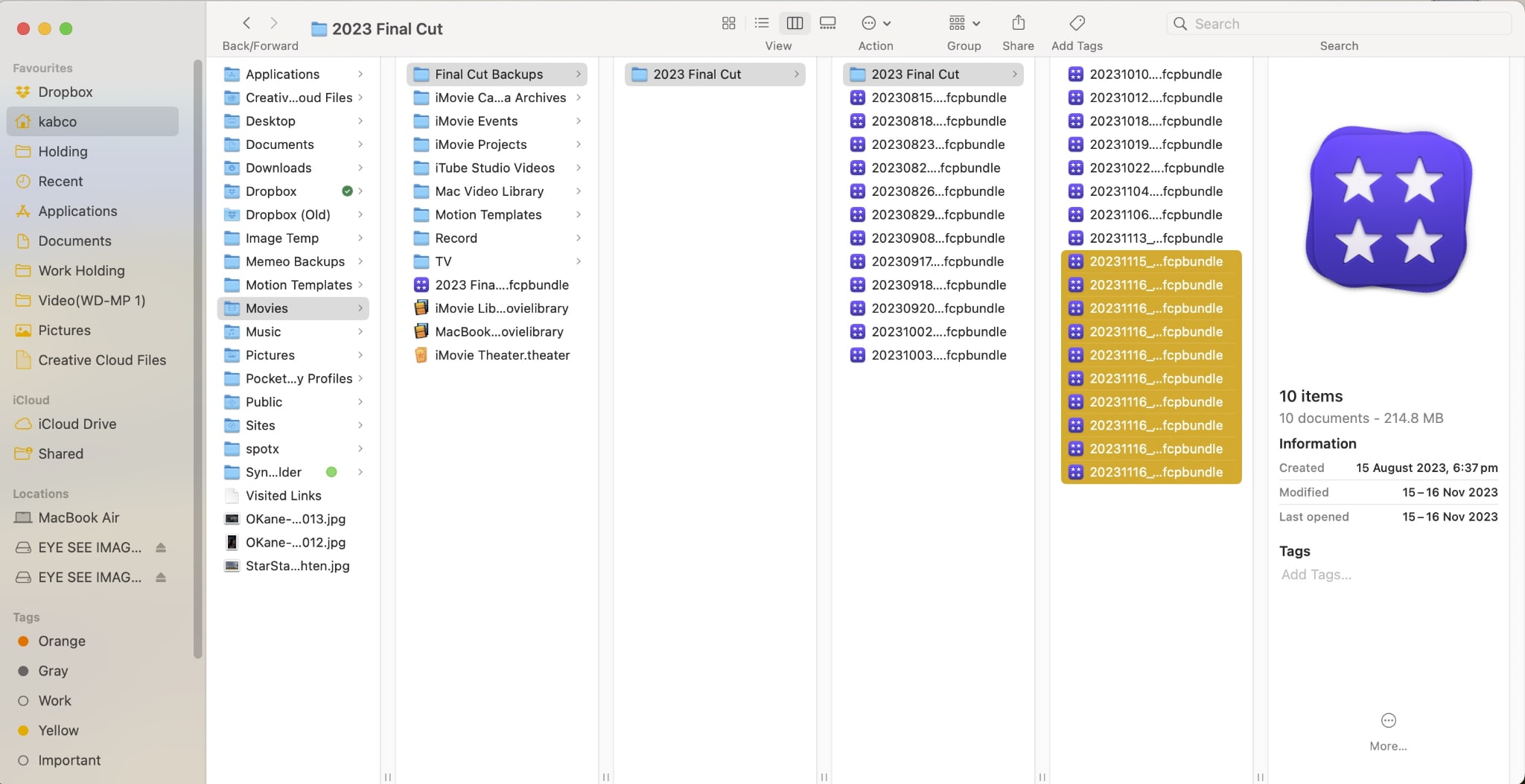
2단계:찾은 라이브러리 파일을 더블 클릭하여 Final Cut Pro에서 엽니다. 모든 프로젝트 데이터가 완전한지 확인하고 필요한 경우 라이브러리를 원하는 위치로 이동하세요.
4부: Final Cut Pro 프로젝트를 성공적으로 복구하는 전문가 팁
Final Cut Pro 프로젝트 복구에 성공하려면 모범 사례를 따라야 합니다. 이러한 전문가 팁을 따르면 복구 성공률이 상당히 높아집니다. 더 나은 결과를 위해 이 기술들을 적용하세요.
성공적인 복구를 위한 필수 팁은 다음과 같습니다:
- 신속히 행동하세요 - 손실을 발견하면 즉시 복구를 시작하세요
- 영향을 받은 드라이브 사용 중지 - 삭제된 파일 데이터가 덮어써지는 것을 방지하세요
- 여러 복구 방법 사용 - 최상의 결과를 위해 다양한 접근 방식을 시도하세요
- 복구한 파일 백업 - 변경을 하기 전에 복사본을 만드세요
- 파일 무결성 확인 - 복구 후 프로젝트가 제대로 작동하는지 확인하세요
- 복구 과정 문서화 - 추후 참고를 위해 메모를 남기세요
- 정기적으로 백업 유지 - 향후 데이터 손실을 방지하세요
- 복구 소프트웨어 업데이트 - 더 나은 호환성을 위해 최신 버전을 사용하세요
결론
Final Cut Pro 프로젝트 파일을 복구하는 방법을 배우는 것은 모든 편집자에게 필수적입니다. 소중한 작업을 복원할 수 있는 다양한 복구 방법이 있습니다. 간단한 휴지통 복구부터 전문 소프트웨어 솔루션까지 여러 옵션이 있습니다.
Final Cut Pro 프로젝트를 성공적으로 복구하는 핵심은 신속히 대처하는 것입니다. 프로젝트가 사라졌다고 당황하지 마세요. 본 가이드의 방법을 체계적으로 따라하세요. 복잡한 기술로 넘어가기 전에 간단한 솔루션부터 시작하세요. 대부분의 프로젝트는 인내심과 올바른 접근으로 복구할 수 있습니다.
하지만 복구보다 예방이 항상 더 좋습니다. Time Machine을 사용해 자동 백업을 설정하세요. Final Cut Pro의 백업 기능을 활성화하세요. 중요한 프로젝트는 정기적으로 중복 복사본을 만드세요. 이러한 습관은 예기치 않은 손실로부터 작업을 보호합니다. Final Cut Pro 프로젝트 데이터를 복구하는 방법을 알고 있으면 창의적인 프로젝트에 자신감을 갖고 임할 수 있습니다.
자주 묻는 질문(FAQs):
-
Q1: 휴지통을 비운 후에도 Final Cut Pro 프로젝트를 복구할 수 있나요?
네, 휴지통을 비운 후에도 Final Cut Pro 프로젝트 파일을 복구할 수 있습니다. 휴지통을 비워도 파일이 즉시 하드 드라이브에서 완전히 삭제되는 것이 아닙니다. 대신 시스템은 저장 공간을 새 데이터에 사용할 수 있다고 표시합니다. Recoverit과 같은 전문 데이터 복구 소프트웨어가 드라이브를 스캔하여 이러한 "삭제된" 파일을 찾을 수 있습니다. 성공률은 시간이 얼마나 지났는지 및 새 데이터가 프로젝트 파일을 덮어썼는지에 따라 다릅니다. 가능한 한 빨리 조치를 취해야 좋은 결과를 얻을 수 있습니다. 삭제된 Final Cut Pro 프로젝트 데이터가 덮어써지는 것을 방지하기 위해 영향을 받은 드라이브 사용을 즉시 중지하세요. -
Q2: 제 Final Cut Pro 프로젝트가 계속 사라지는 이유는 무엇인가요?
Final Cut Pro 프로젝트가 사라지는 데는 여러 가지 일반적인 이유가 있습니다. 편집 중 시스템 충돌로 라이브러리 파일이 손상되어 프로젝트에 접근할 수 없게 되는 경우가 있습니다. 사용자들이 드라이브를 정리하면서 파일 내용을 제대로 확인하지 않고 실수로 삭제하는 경우도 많습니다. 불량 섹터나 저장 장치 고장 등의 하드 드라이브 문제로 데이터가 손실될 수 있습니다. Final Cut Pro나 macOS 업데이트의 소프트웨어 버그로 인해 프로젝트 링크가 깨질 수도 있습니다. 또한, 사용자가 라이브러리 파일을 다른 위치로 옮겨서 분실된 것처럼 보이기도 합니다. -
Q3: 삭제된 Final Cut Pro 프로젝트 복구에는 얼마나 걸리나요?
Final Cut Pro 프로젝트 복구 시간은 사용하는 방법과 프로젝트 크기에 따라 크게 다릅니다. 간단한 휴지통 복구는 몇 분 만에 완료될 수 있습니다. Time Machine을 활용한 복원은 일반적인 프로젝트의 경우 10~30분 정도 소요됩니다. Spotlight 검색은 시작하면 거의 즉시 누락된 파일을 찾을 수 있습니다. 데이터 복구 소프트웨어를 통한 드라이브 스캔은 큰 드라이브일 경우 수 시간이 걸릴 수 있지만, 실제 복구 과정은 대개 빠르게 진행됩니다. Recoverit과 같은 전문가용 복구 소프트웨어는 일반 하드 드라이브의 전체 스캔을 통상 2~4시간 내에 완료합니다.



 ChatGPT
ChatGPT
 Perplexity
Perplexity
 Google AI Mode
Google AI Mode
 Grok
Grok























